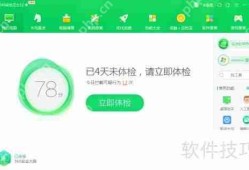本指南介绍了如何轻松安装小固态硬盘,步骤包括准备工具、选择适当的硬盘、关机并打开电脑主机箱、找到适当的硬盘安装位置、连接电源和数据线路,以及安装完成后重启电脑进行系统设置,本指南简单易懂,适合普通用户,无需专业技巧即可上手。
随着科技的飞速发展,固态硬盘(SSD)已经成为现代电脑的标配配置,小尺寸的固态硬盘,因其高速的读写性能、轻便的体积以及相对亲民的价格,受到了越来越多用户的喜爱,本文将为您详细介绍如何安装小固态硬盘,助您轻松完成操作不求人。
准备工作
在安装小固态硬盘之前,您需要做好以下准备工作:
- 确认电脑型号及配置:请确保您的电脑支持安装小尺寸的固态硬盘。
- 准备工具:准备一把适当的螺丝刀、一张防静电布,以及酒精和棉签等清洁工具。
- 购买小固态硬盘:根据自己的需求,选购一块性能优良的小尺寸固态硬盘。
安装步骤

图片来自网络
- 关机并断开电源:确保安全,请务必先关闭电脑并断开电源。
- 拆卸电脑外壳:使用适当的螺丝刀拧下电脑外壳的螺丝,并轻轻打开外壳。
- 寻找硬盘位置:在电脑内部找到原有硬盘的位置,并记录其连接方式。
- 安装小固态硬盘:将小固态硬盘按照原有硬盘的连接方式连接到电脑主板上,确保其接口类型为SATA或M.2。
- 固定小固态硬盘:确保固态硬盘安装牢固,避免在使用过程中出现松动或脱落现象。
- 安装电脑外壳:将电脑外壳安装回去,并拧紧螺丝。
- 开机测试:连接电源并开机,进入BIOS界面检查小固态硬盘是否被正确识别。
系统迁移与分区
安装好小固态硬盘后,您可能需要进行系统迁移和分区操作:
- 系统迁移:您可以使用相关软件(如EaseUS)将操作系统迁移至小固态硬盘,步骤包括下载软件、安装软件、选择迁移源和目标、执行迁移等。
- 分区:系统迁移完成后,您可以使用Windows系统自带的磁盘管理工具或第三方软件(如DiskGenius)对小固态硬盘进行分区,请根据您的实际需求合理分配各分区的大小。
注意事项
在安装小固态硬盘时,需要注意以下事项:
- 静电防护:请在防静电布上进行拆卸和安装操作,以避免静电损坏硬件。
- 轻轻操作:请小心轻放,避免损坏电脑硬件和固态硬盘。
- 备份数据:在进行系统迁移或分区操作前,务必备份重要数据以防丢失。
- 选择合适的螺丝刀:请使用合适的螺丝刀,避免使用不当导致螺丝损坏或滑牙。
- 遵循厂家指导:请遵循电脑和固态硬盘厂家的安装指导,确保正确安装。
常见问题及解决方案
在安装小固态硬盘时,可能会遇到一些常见问题,下面列出了一些常见问题及其解决方案:
- 固态硬盘无法识别:请检查固态硬盘连接是否牢固,尝试重新连接或更换连接线。
- 系统迁移后无法启动:检查迁移过程中是否有误操作,尝试重新进行系统迁移。
- 分区后数据丢失:尝试使用数据恢复软件恢复丢失的数据,如未能恢复,请及时联系专业数据恢复服务。
本文详细介绍了如何安装小固态硬盘,包括准备工作、安装步骤、系统迁移与分区、注意事项以及常见问题及解决方案,希望本文能帮助您轻松上手安装小固态硬盘,让您的电脑运行更加流畅,在安装过程中,请务必遵循厂家指导,正确安装,如遇任何问题,请及时查阅本文或寻求专业人士的帮助。